win7怎么改密码 win7开机密码设置方法
win7怎么改密码,现代社会保护个人隐私和信息安全变得越来越重要,在使用电脑时,设置一个安全的密码是必不可少的。而对于使用Windows 7操作系统的用户来说,如何改变密码和设置开机密码成为了一个常见问题。在本文中将介绍Win7改密码和设置开机密码的方法,帮助大家提升电脑的安全性,确保个人信息的保密性。无论是忘记密码还是需要更换密码,本文将为您提供详细的操作步骤,让您轻松应对密码相关的问题。
操作方法:
1. 点击电脑右下角的圆圈形状的“开始”按钮,然后在弹出菜单中选择并点击打开“控制面板”程序

2. 打开控制面板程序后,可以看到系统的很多的功能设置项。可以说控制面板是windows的设置中心,其中我们要设置开机密码就在“用户账户”里面,点击打开“用户账户”
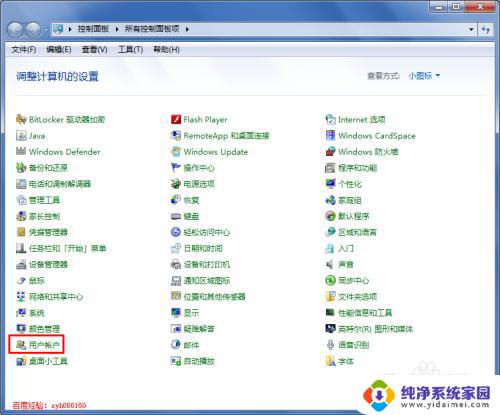
3. 打开“用户账户”后,默认显示当前登陆用户的的信息。如当前账户的用户名,使用图标等,这里我们是要设置开机密码,所以点击更改用户账户下面的“为您的账户创建密码”
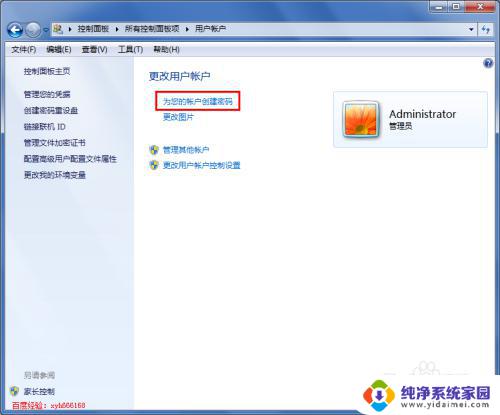
4. 之后会打开“创建密码”页面,页面中有三个输入框供我们输入,最上面两个是我们要设置的密码和确认密码,两个密码要保持相同
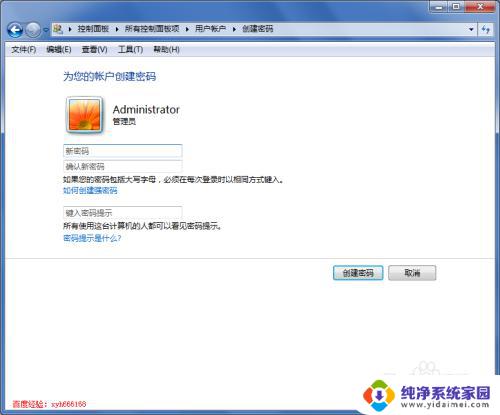
5.输入我们要设置的密码,为了安全起见。密码最好设置的复杂一些,可以采用大写字母、小写字母和符号,不要只是简单的几个数字,这样居心叵测者可能会试探出我们的密码,最下面的输入框,是关于密码提示的,这里我们可以不输入任何内容,但是为了怕我们忘记密码,可以写一个让我们很容易想起我们密码的提示信息,防止忘记密码,提示信息可以是中文的
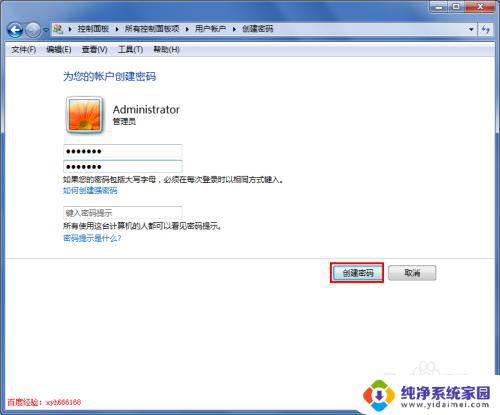
6. 设置好密码后,点击右下方的“创建密码”,系统就会给我们创建开机密码,这样我们下次在开机的时候就需要输入密码了
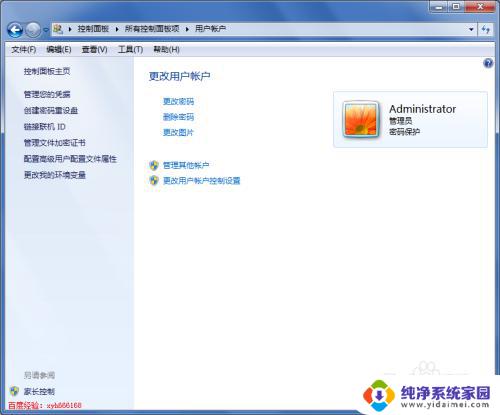
以上便是关于如何更改win7密码的所有内容,如果您遇到相同情况,可以按照小编的方法来解决。
win7怎么改密码 win7开机密码设置方法相关教程
- win7更改开机密码在哪里设置 win7开机密码设置方法
- 电脑开机密码忘了怎么解除win7 win7开机密码忘记了解决方法
- windows7怎么给电脑加密码 win7开机密码设置方法
- win7旗舰版默认开机密码 Windows7旗舰版电脑开机密码设置方法
- win7电脑密码在哪里设置 win7开机密码强度设置
- 电脑设置锁屏密码win7怎么设置 WIN7怎样设置锁屏密码
- win7共享打印机要密码 win7打印机共享需要密码怎么设置
- win7 用户密码忘记 win7开机密码忘记了怎么重置
- win7设置锁屏密码怎么设置 Win7系统如何设置锁屏密码步骤
- win7密码忘记了打不开怎么办 win7开机密码忘记了怎么办
- win7怎么查看蓝牙设备 电脑如何确认是否有蓝牙功能
- 电脑windows7蓝牙在哪里打开 win7电脑蓝牙功能怎么开启
- windows 激活 win7 Windows7专业版系统永久激活教程
- windows7怎么设置自动登出 win7系统自动登录设置方法
- win7连11打印机 win7系统连接打印机步骤
- win7 0x0000007c Windows无法连接打印机错误0x0000007c解决步骤